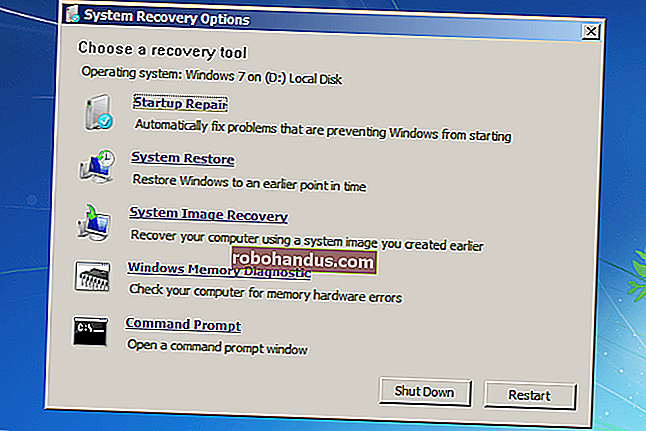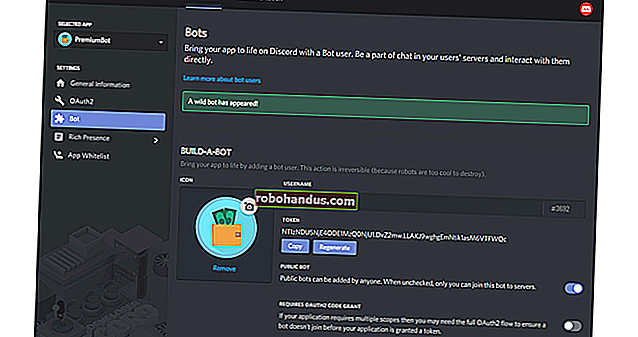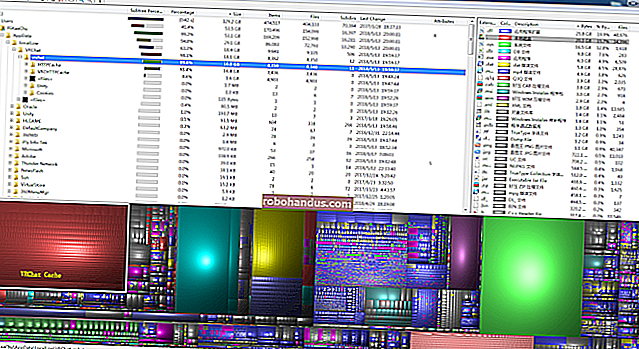AppleiCloudとiPhoneの連絡先をWindows10にエクスポートする方法

両方のデバイスがAppleのクラウドで同期することを考えると、iPhoneとMacの間で連絡先を共有するのは簡単です。しかし、iPhoneの連絡先をWindows 10 PCと共有できることをご存知ですか?案内します!
このガイドでは、連絡先をエクスポートするために特別に開発されたサードパーティのツールは使用しませんでした。代わりに、iPhoneとWindows 10ですぐに利用できる2つの方法を紹介します。最初の方法はAppleのiCloudサービスを使用します。これは、複数の連絡先をエクスポートする必要がある場合に適したオプションです。
2番目の方法は電子メールに依存しています。Gmail、Yahoo、iCloud、Outlookなどの特定のメールクライアントは必要ありません。すべて問題なく動作します。Windows 10Mailアプリを介して連絡先を取得およびダウンロードする方法を紹介します。
iCloud経由で連絡先をエクスポートする
この方法を使用するには、連絡先をiCloudと同期する必要があります。連絡先をまとめてエクスポートするのに最適な方法です。
開始するには、iPhoneで「設定」アプリを開きます。お使いの携帯電話上のその場所は、以下に示されているものとは異なる場合があります。見つからない場合は、スポットライト検索を使用してください。

「設定」アプリで、画面上部の自分の名前をタップしてから、次の画面で「iCloud」をタップします。

「連絡先」がオン(緑色)になっていて、クラウドに同期していることを確認します。そうでない場合は、トグルをタップして有効にし、連絡先を同期します。

次に、Windows 10 PCでブラウザを開き、AppleIDを使用してiCloudWebサイトにログインします。「連絡先」をクリックします。

次の画面で連絡先を選択します。連絡先を1つだけエクスポートする場合は、左下隅にある歯車のアイコンをクリックし、ポップアップメニューで[vCardのエクスポート]を選択します。

複数の連絡先をエクスポートする場合は、最初に1つの名前をクリックします。次に、エクスポートする最後の連絡先にマウスカーソルを置き、Shiftキーを押したまま、最後の連絡先をクリックします。歯車のアイコンをクリックし、ポップアップメニューで[vCardのエクスポート]を選択します。
デフォルトでは、VCFファイルはPCの「ダウンロード」フォルダにダウンロードされます。ファイルを右クリックし、ポップアップメニューで「開く」を選択します。

次に、連絡先をインストールする場所を選択します。選択肢には、Outlook、Peopleアプリ、およびWindows連絡先が含まれます。選択したら、「OK」をクリックして連絡先をインポートします。

連絡先アプリを介してエクスポート
この方法では、連絡先が電子メールでWindows 10PCに送信されます。ただし、主な欠点は、一度に1つの連絡先しかエクスポートできないことです。
iPhoneの「連絡先」をタップして「連絡先」アプリを開きます(電話の次の場所とは異なる場所にある可能性があります)。

次に、エクスポートする連絡先をタップします。詳細が読み込まれたら、[連絡先を共有]をタップします。

表示されるポップアップメニューでメールアプリをタップして、連絡先をWindows 10PCに送信します。メールの詳細を入力して、自分宛に送信してください。

Windows 10 PCで電子メールを受信したら、VCF添付ファイルを右クリックし、ポップアップメニューの[開く]をクリックします。ここでも、Outlook、Peopleアプリ、およびWindowsの連絡先を選択できます。

Windows 10にインポートする追加の連絡先ごとに、これらの手順を繰り返します。